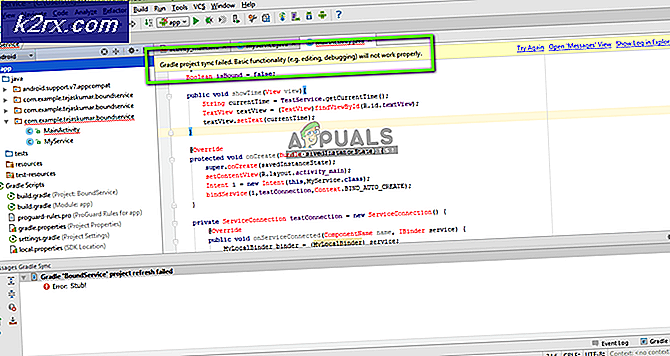FIX: NSIS error Fehler beim Starten des Installers
Ein NSIS-Fehler (Nullsoft Scriptable Install System) ist ein Fehler, der bei der Installation angezeigt wird, aber die Setup-Datei ist inkorrekt oder unvollständig oder stimmt nicht mit den Einstellungen auf Ihrem System überein. Die Meldung NSIS-Fehler - Fehler beim Starten des Installers bedeutet, dass das Installationsprogramm die Selbstprüfung nicht bestanden hat, da es von seiner ursprünglichen Form geändert wurde. Wenn die Installation fortgesetzt wird, ist die Software defekt und funktioniert nicht ordnungsgemäß.
Um dies zu verhindern, verhindert das Installationsprogramm die Fortsetzung.
Es gibt einige Situationen, in denen ein solcher Fehler auftreten kann:
- Die Dateien für die Software, die Sie aus dem Internet heruntergeladen haben, sind nicht vollständig
- Das physische Medium (CD / DVD), von dem Sie installieren, ist beschädigt
- Die heruntergeladenen Dateien wurden geändert und unterscheiden sich vom Original
- Die erforderliche Hardware, z. B. das CD- oder DVD-Laufwerk, funktioniert nicht
- Sie haben einen Virus auf Ihrem Computer
Es gibt ein paar einfache Dinge, die Sie versuchen können, dieses Problem zu lösen. Alle sind einfach und Sie können versuchen, die Software erneut zu installieren, nachdem Sie jede der Lösungen ausprobiert haben.
Methode 1: reparieren Sie beschädigte Edge-Dateien
Laden Sie Reimage Plus herunter und führen Sie es aus, um von hier aus beschädigte und fehlende Dateien zu scannen und wiederherzustellen, und prüfen Sie dann, ob das Problem behoben wurde. Wenn nicht, probieren Sie die anderen unten aufgeführten Methoden aus.
Methode 2: Benennen Sie das Installationsprogramm um
Dies ist extrem einfach und unwahrscheinlich, dass der NSIS-Fehler ausgelöst wird, aber Sie können es versuchen, wie es bekannt ist, um zu helfen. Suchen Sie die Setup-Datei, klicken Sie mit der rechten Maustaste darauf, und wählen Sie in der Liste Umbenennen aus.
Klicken Sie darauf und drücken Sie F2 auf Ihrer Tastatur.
Ändern Sie den Namen in etwas Einfaches, das nur ein Wort hat. Ändern Sie es zum Beispiel zu SoftwareNamesetup.exe . Versuchen Sie, das Setup erneut auszuführen, und prüfen Sie, ob es funktioniert.
Methode 3: Laden Sie das Setup von einer anderen Quelle herunter
Die heruntergeladene Installationsdatei ist möglicherweise beschädigt, wodurch Sie den NSIS-Fehler erhalten. Wenn dies der Fall ist, suchen Sie nach dem Setup woanders, da möglicherweise ein anderer Ort ein voll funktionsfähiges, nicht beschädigtes Installationsprogramm hat. Versuchen Sie dies mit ein paar Installern, wenn der zweite nicht funktioniert.
Methode 4: Installieren Sie die Software mithilfe der Eingabeaufforderung
Die Eingabeaufforderung ist ein leistungsfähiges Werkzeug, das Sie hier zu Ihrem Vorteil nutzen können. Klicken Sie auf Start und geben Sie cmd ein und wählen Sie Als Administrator ausführen aus .
PRO TIPP: Wenn das Problem bei Ihrem Computer oder Laptop / Notebook auftritt, sollten Sie versuchen, die Reimage Plus Software zu verwenden, die die Repositories durchsuchen und beschädigte und fehlende Dateien ersetzen kann. Dies funktioniert in den meisten Fällen, in denen das Problem aufgrund einer Systembeschädigung auftritt. Sie können Reimage Plus herunterladen, indem Sie hier klickenZiehen Sie das Installationsprogramm beim Öffnen in das Fenster. Sie werden sehen, dass der Pfad zum Installationsprogramm auf dem Bildschirm mit der Eingabeaufforderung angezeigt wird. Drücken Sie noch nicht die Eingabetaste. Drücken Sie die Leertaste, und geben Sie / NCRC nach dem Setup-Pfad ein.
Wenn aus irgendeinem Grund der Pfad zur ausführbaren Datei nicht angezeigt wird, wenn Sie ihn in die Eingabeaufforderung (Fenster) ziehen, geben Sie den Pfad manuell ein und navigieren Sie zu dem Speicherort.
Drücken Sie dann die Eingabetaste und das Setup sollte beginnen. Mit dem Befehl / NCRC wird das Installationsprogramm den Korrumpiertest überspringen und es wird weiterhin ausgeführt, auch wenn ein Fehler vorliegt. Beachten Sie jedoch, dass dies Ihre Software installieren wird, aber wenn es einen schwerwiegenden Fehler gibt, funktioniert es möglicherweise nicht.
Methode 5: Überprüfen Sie die Systemsprache
Halten Sie die Windows-Taste und drücken Sie X und wählen Sie Systemsteuerung .
Geben Sie in der Systemsteuerung Sprache ein
Wählen Sie im Bereich Sprache im linken Bereich Datums-, Zeit- oder Zahlenformate ändern aus, und wechseln Sie zur Registerkarte Verwaltung .
Wählen Sie "Gebietsschema für das System ändern" in die Sprache Ihres Landes. Wenn sich die Software in einer anderen Sprache befindet, können Sie die Sprache ändern, aber auch das Layout für Sprache und Tastatur ändern.
Methode 6: Scannen Sie Ihren Computer auf Viren
Wenn alle oben genannten Methoden fehlschlagen, ist Ihr Computer möglicherweise mit einem Virus infiziert, der die Installation von Software verhindert, und bis Sie ihn bereinigen, können Sie nicht viel tun. Sie können dies mit einem Antivirenprogramm Ihrer Wahl tun, aber stellen Sie sicher, dass Sie einen vollständigen, gründlichen Scan durchführen, und nicht einen schnellen, da der schnelle viele Dateien und Ordner überspringt, die möglicherweise die problematische Datei enthalten, mit der infiziert ist ein Virus.
Der NSIS-Fehler kann das Ergebnis einer stark beschädigten Setup-Datei oder einer falschen Fehlermeldung aufgrund eines Fehlers im Betriebssystem sein. Eine der oben genannten Methoden hilft Ihnen jedoch bei der Behebung des Problems.
PRO TIPP: Wenn das Problem bei Ihrem Computer oder Laptop / Notebook auftritt, sollten Sie versuchen, die Reimage Plus Software zu verwenden, die die Repositories durchsuchen und beschädigte und fehlende Dateien ersetzen kann. Dies funktioniert in den meisten Fällen, in denen das Problem aufgrund einer Systembeschädigung auftritt. Sie können Reimage Plus herunterladen, indem Sie hier klicken